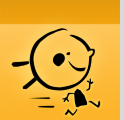软件没上传
便签是为我们提供一个快速保存网络笔记的小工具,具有可以移动、体积小、操作方便、启动快等特点,当用户需要记录内容的时候,可以快速地使用便签把内容保存下,我们网站给大家介绍过小黄条桌面便签、Note Anywhere:网页便签、Sticky Notes - 快速便利贴等便签软件,今天小编给大家带来的是一款桌面便签——Sticker桌面便签。
Sticker桌面便签软件简介
Sticker桌面便签是一款具有丰富功能的免费桌面便签软件,软件界面简洁,具有支持好友间收发便签、提醒(含农历)、资料加密、备份还原、桌面嵌入、鼠标穿透、自定义便签样式、屏幕截屏、通讯录、屏幕锁、快捷键、皮肤模板、待办事项等实用功能。对于办公人员来说是在适合不过的。
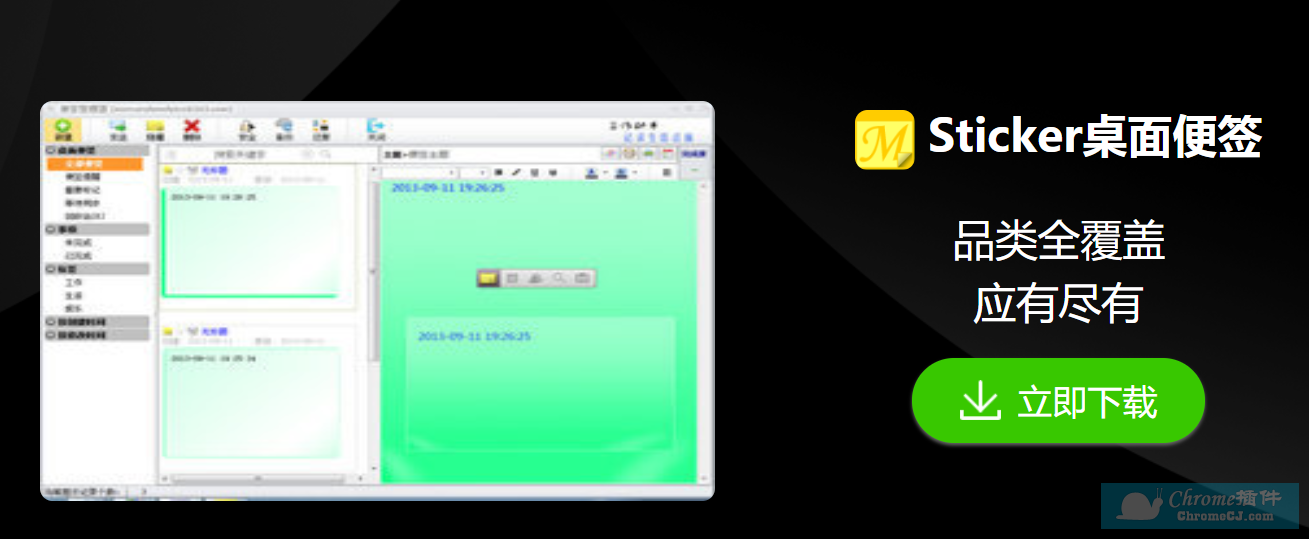
Sticker桌面便签软件功能
1.便签
便签窗口支持各种颜色,随机颜色 双击便签进入编辑状态,各种文字编辑格式一应俱全,支持打印.截屏.提醒.置顶等。
随时记录您的灵感,将不同颜色的便签贴在您的桌面,时时刻刻提醒您有待处理的工作,功能强大的编辑工具可以设计出独特的便签,并且支持抓图功能。
2.便签共享
将便签发送到指定信箱,对方只要安装了本软件,并设定了监听信箱就会收到这个便签,同时支持便签提醒设置一同发送。
您想把自己设计好的便签贴到朋友的电脑桌面么,只需要将共享需要的email信箱资料填写正确就可以了,同样也可以接收到来自朋友的便签,如果担心您的朋友忘记约会时间,那么赶快设计个便签贴到他的电脑桌面吧。。。
3.时间提醒
您可以为每个便签指定一个提醒时间,支持按次.小时.天.周.月等多种时间设置,提供多种提醒方式选择。
4.隐私安全
设定便签管理器密码,查看隐藏便签必须输入密码;数据库加密功能完全防止数据库被工具打开,并且密码与本机硬件绑定,如更换硬件需要重新验证数据库密码。
5.通讯录
记录您的联系人资料,查询快速简便。
Sticker桌面便签软件使用方法
1、在本站下载安装Sticker桌面便签软件。
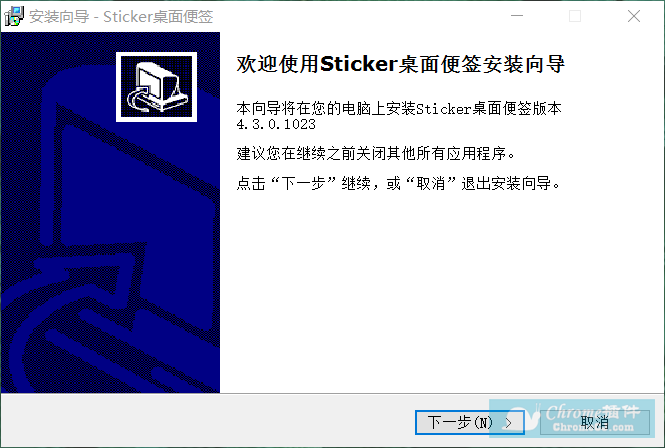
2、软件安装完成后会出现下图窗口。你可以注册使用也可以直接体验。
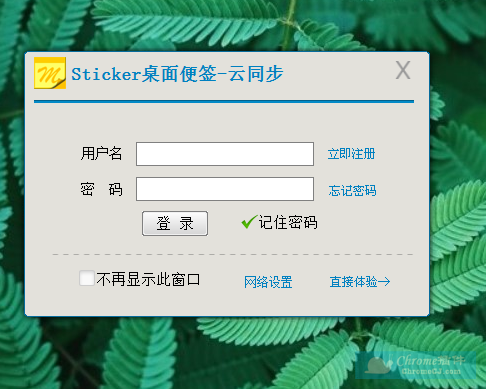
3、点击直接体验后会出现下图。
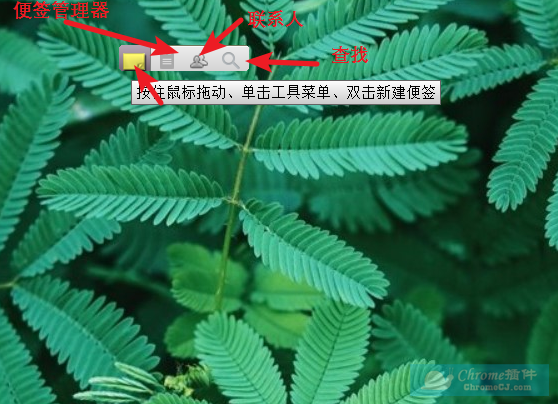
4、点击查找按钮后会出现下图,你可以在此界面输入你要查找的内容。
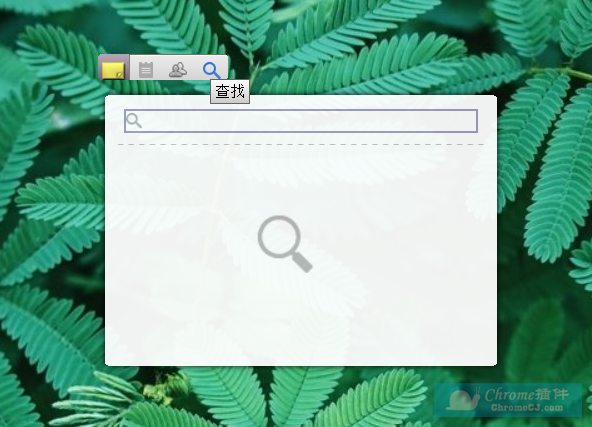
5、点击联系人按钮后会出现下图,在此页面你可以输入联系人信息和将联系人分组等。
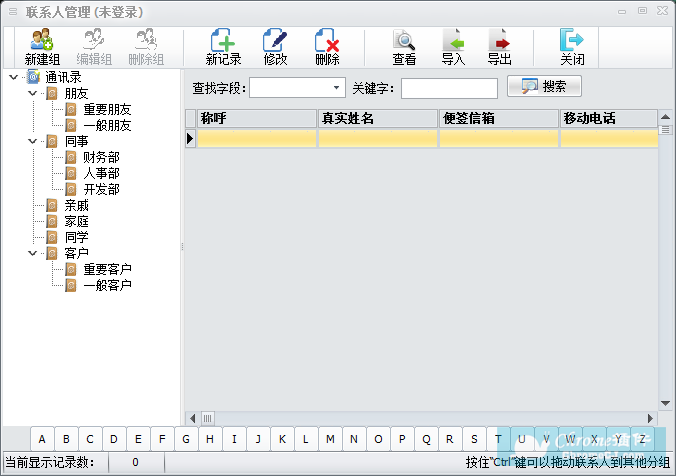
6、点击便签管理器按钮会出现下图,在此页面方便你修改便签的数目,批量管理。
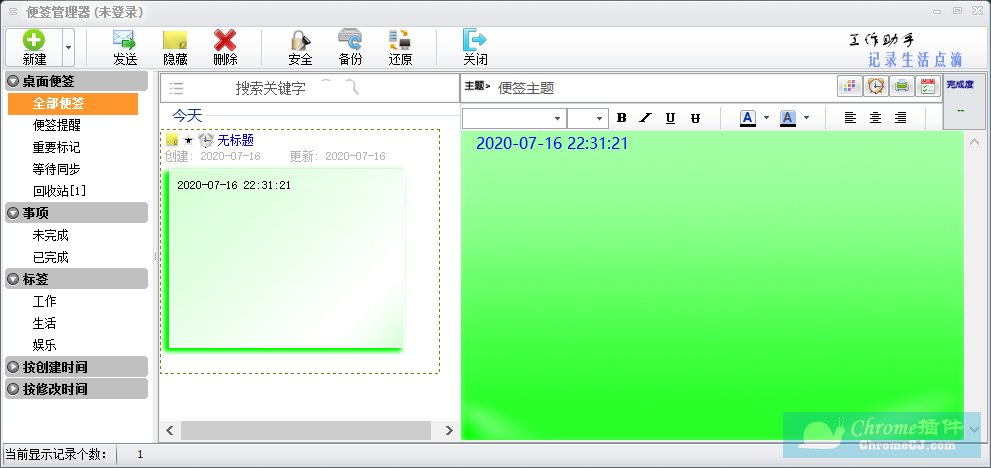
7、单击最左边的软件按钮会出现下图,双击则新建便签。
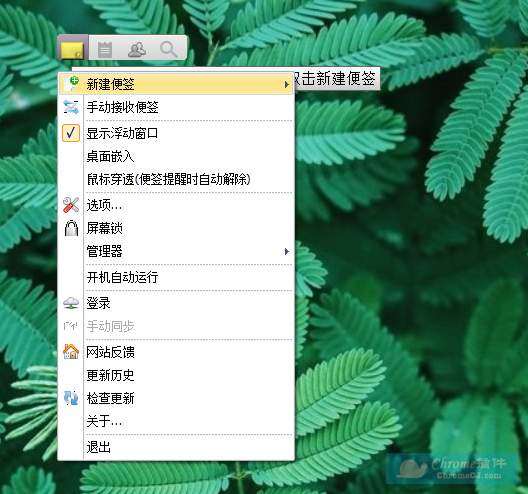
8、便签界面如图,你可以选择収缩、隐藏和删除该便签。
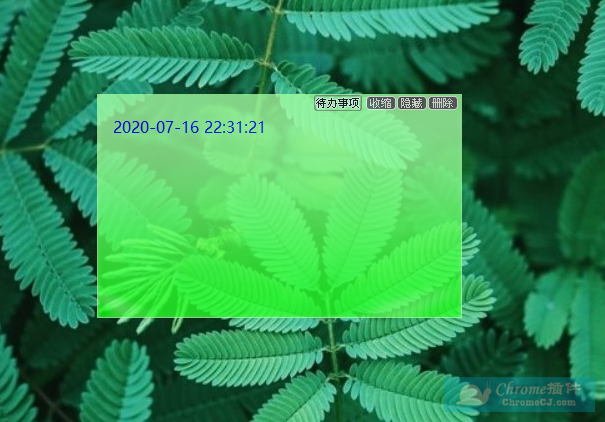
9、点击待办事项后会出现下图,输入后待办事项的内容会呈立体样式凸起,非常醒目。
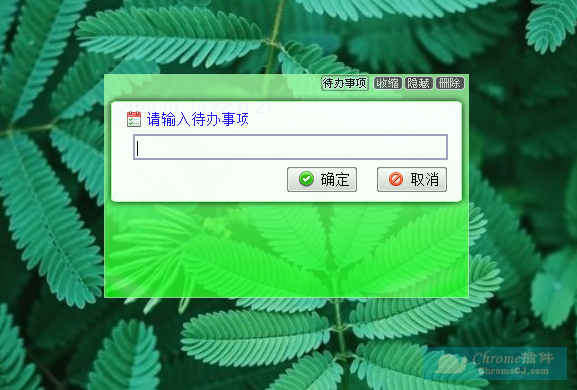
10、右击便签界面会出现下图,点击编辑便签后即可开始编辑。

11、可以编辑的便签界面如图,在此界面你可以使用提醒(含农历)、备份还原、屏幕截屏、转发、置顶等功能。
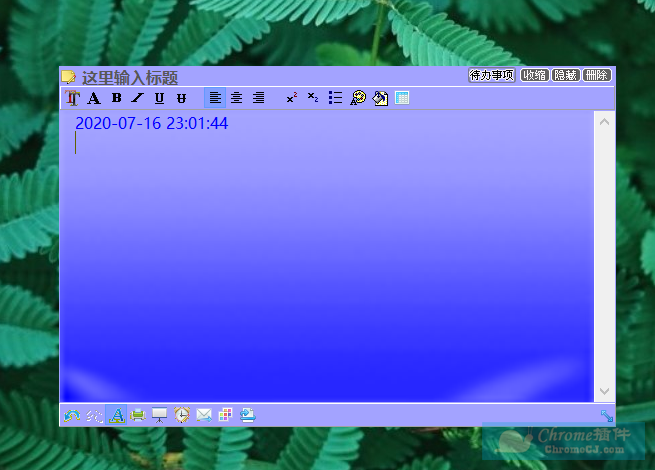
12、点击选项功能会出下图,在此页面你可以对软件进行设置。
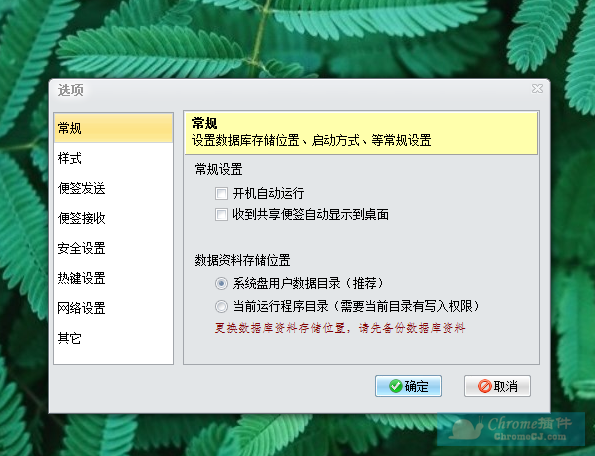
Sticker桌面便签软件常见问题
1、sticker桌面便签怎么添加信息
单击代办的事按钮,输入文字,单击确定。这样,就能提示你要完成的工作。
2、Sticker桌面便签忘记查看密码怎么办
a.安装新版本,开启网络同步功能,等待网络同步全部完成。如果已经开启则忽略本步骤。
b.卸载Sticker桌面便签,卸载结束后提示“是否保留用户数据”选择“否”,这样本地的数据全部清除。
c.再次安装Sticker桌面便签,用先前的同步账号把便签数据同步回来,再次打开管理器就不用密码了。
3、如何修改新建便签字体
便签样式统一为读取模板样式,所以要修改字体等也就是需要修改皮肤模板。修改方法如下:
a.进入皮肤管理
b.导入默认皮肤模板
c.修改正文字体到需要的字号
d.保存替换皮肤到默认模板,之后新建的便签字体就应用于新模板了。
4、好友间如何共享便签?
您可以通过本功能将您设计好的便签包括提醒设置发送到对方的桌面,本共享方式通过邮件方式传递,需要设置邮件的发送与接收信息。设置方法如下:
a.首先需要设置发送资料:
界面中附带了开通QQ信箱SMTP服务的连接,按照指定方法开通即可,通过以上设置即可进行便签发送。
b.便签接收设置,
通过以上两处设置,即可进行便签的收发操作了。
c.发送实例:
再设计好的便签中点击右键,选择”转发“,
d.便签转发窗口:
输入对方接收邮箱账号,即可将便签转发过去,同时对方如果设置了接收信息,会收到这个便签的接收提醒。
Sticker桌面便签软件联系方式
Email:80452050@qq.com

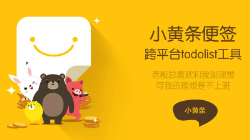
 4.5 分
4.5 分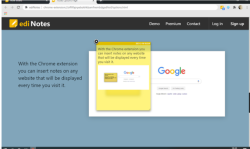
 3.0 分
3.0 分